Как в gmail понять что письмо отправлено
Как узнать, прочитано ли письмо
А у вас случались такие ситуации, когда вы отправили человеку email — и несколько дней сидите в ожидании ответа? И не знаете, позвонить ему, скинуть повторное сообщение или не торопить.
Как узнать, прочитано ли письмо адресатом? В этой статье мы рассмотрели разные способы проверки для разных почтовых клиентов, а также выбрали универсальные методы.
Как узнать, прочитал ли адресат письмо: разбор сервисов
Сервисы массовых рассылок позволяют видеть отчеты о доставке писем и их прочтении. Что делать, когда вам нужно отправить email одному человеку: ответить на вакансию, написать генеральному директору, коллеге или партнеру компании?
Автоматизация email рассылок
Отправляйте цепочки триггерных сообщений приветствия, брошенной корзины, реактивации, совмещая внутри одной цепочки email, SMS и web push.
Для этого есть специальные расширения для браузера, сторонние сервисы и ссылки о подтверждении отправки. Давайте рассмотрим наиболее популярные варианты — как узнать, прочитано ли письмо.
Как узнать, прочитано ли письмо — Gmail
Gmail считается одним из популярных почтовых клиентов — его используют по всему миру. Чтобы узнать о прочтении письма, вы можете использовать сторонние сервисы или добавлять в email ссылку для отслеживания просмотра сообщения — о них мы расскажем в разделе универсальных советов.
Давайте разберемся, как узнать прочитано ли сообщение в Gmail. Для этого мы подготовили для вас два удобных и простых в использовании трекера.
MailTrack
MailTrack — сервис, разработанный специально для Gmail. Это бесплатное расширение, где есть возможность подключить дополнительные функции в премиум-версии: аналитика доставляемости писем, количество открытых и прочитанных сообщений, отслеживание кликов и так далее. Платная версия поддерживает три тарифа: за месяц, квартал и год.
Минус бесплатной версии в том, что в письме будет указана ссылка на сайт, а это может раздражать получателей.
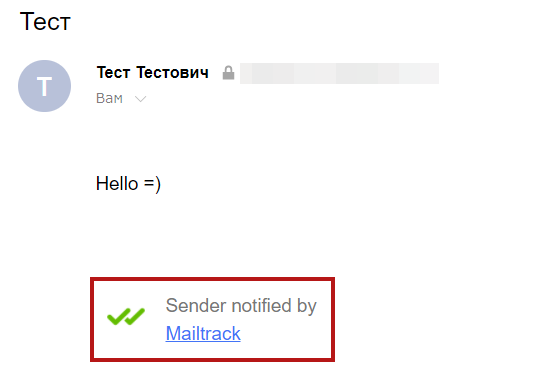
Как включить уведомление о прочтении в Gmail:
Вам нужно установить расширение. Затем зарегистрировать свой аккаунт.
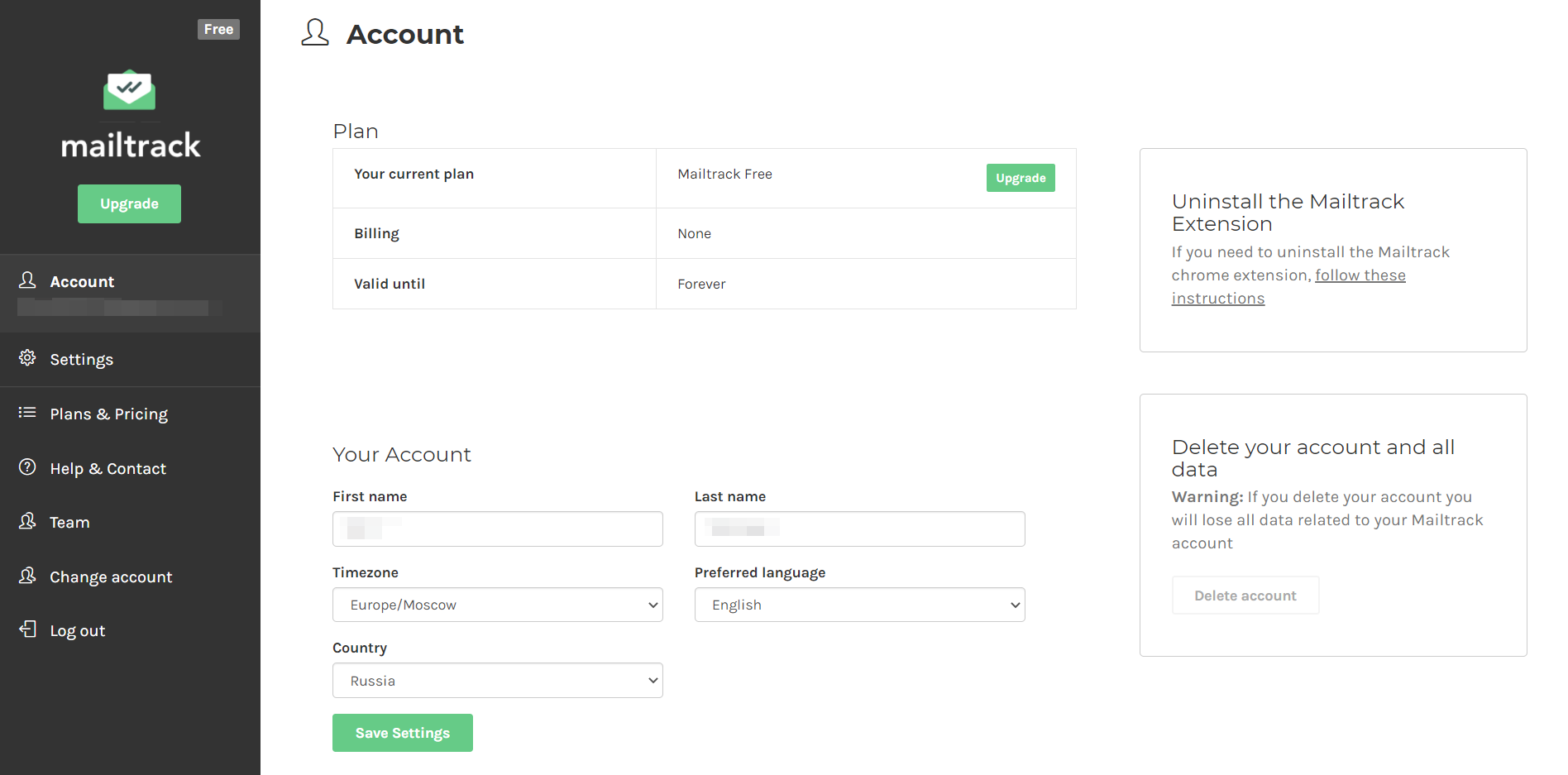
Открыть почтовый ящик, выбрать создание нового письма и подтвердить настройку внизу окна — нажмите на две галочки и проверьте, включено ли расширения.

После создания email в папке «Отправленные» вы можете увидеть два варианта значения галочек:
Через 24 часа на вашу почту придет сводный анализ от сервиса о количестве прочитанных писем. Если в email будет ссылка, то MailTrack также покажет количество нажатий на нее.
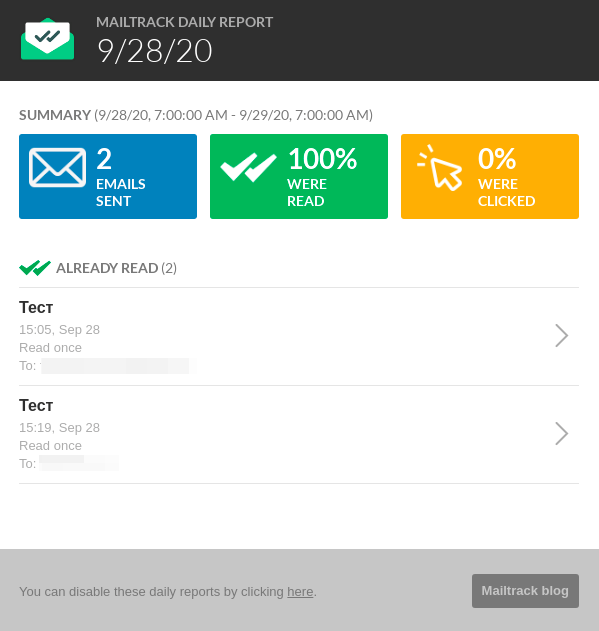
Unlimited Email Tracker
Unlimited Email Tracker — это трекер от Snov.io для Gmail. Установка такая же, как в MailTrack, отличия только в значках.
На скриншоте ниже показаны три символа:
В напоминаниях можно задать условия и время.
К письму с напоминанием добавляется значок часов:

После того, как абонент откроет сообщение или перейдет по ссылке, соответствующие надписи покажутся рядом с отправленным email: количество кликов и просмотров.

Статистику отправленных писем можно посмотреть на сайте Snov.io в вашем личном кабинете:
Зайдите в «Другие инструменты» и выберите «Трекер Gmail».
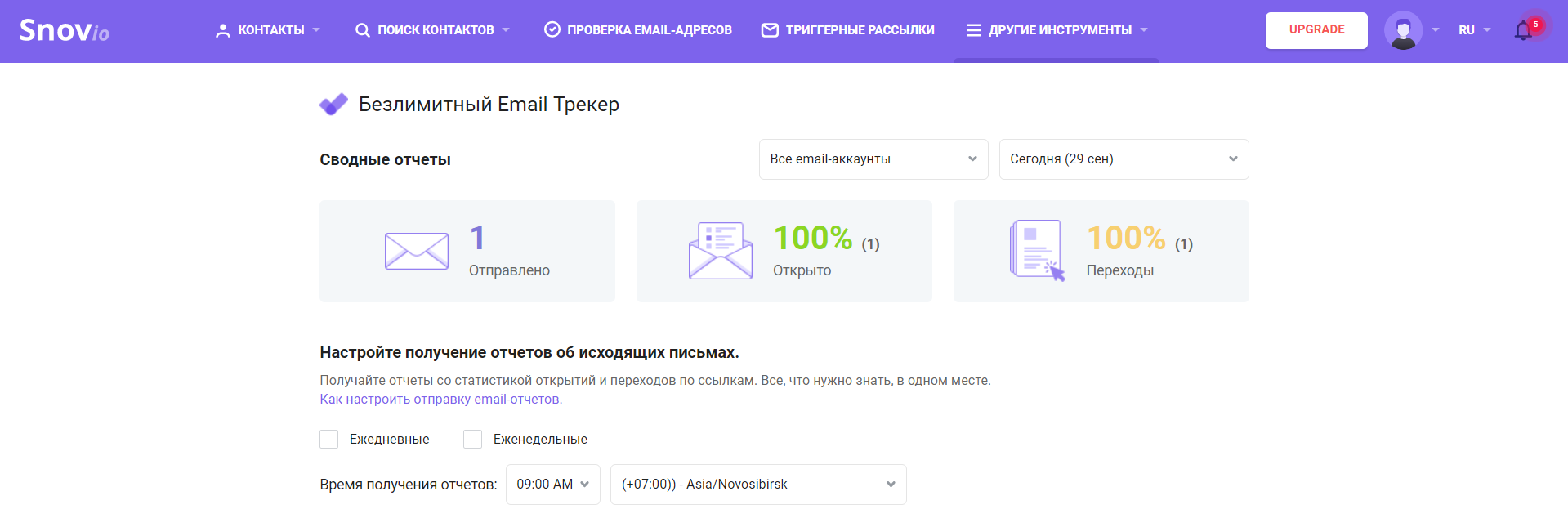
Как узнать, прочитано ли письмо — Yandex
В «Яндекс.Почте» есть встроенные функции: доставка письма и уведомление о том, что нет ответа. Все это не гарантирует того, что вы вовремя узнаете, прочитано ли письмо. Поэтому давайте разберем несколько вариантов, которые решат вопрос о прочтении.
Email трекинг для «Яндекс.Почты» — «ТрексПекс»
«ТрексПекс» — это бесплатное расширение для браузера. У сервиса простой и понятный функционал:
Рядом с адресом получателя будут показываться два варианта галочки: серая — сообщение еще не открывали, и желтая — прочитано получателем.
Пример отображения серой галочки:

А здесь вариант того, как выглядит отметка для прочитанного письма:

У сервиса «ТрексПекс» нет сводных отчетов или сайта с аналитикой, но просто чтобы узнать, прочитано ли письмо, этот сервис вполне подходит.
EmailTrack для «Яндекс.Почты»
EmailTrack — еще один хороший трекер для отслеживания открытия писем для «Яндекс.Почты», но и для Gmail он тоже подойдет. В этом трекере случае есть аналитика в личном кабинете.
Сервис можно использовать бесплатно, но тогда вы не получаете доступ к сводным отчетам и созданию шаблонов. Платная версия стоит 149 рублей в месяц.
Когда ваше послание будет отправлено, в «Яндекс.Почте» появится значок закрытого конверта.

А здесь показан пример значка, когда сообщение прочитано:

В личном кабинете представлена сводка по каждому email: зеленый цвет — сообщение открыто, синий — отправлено.
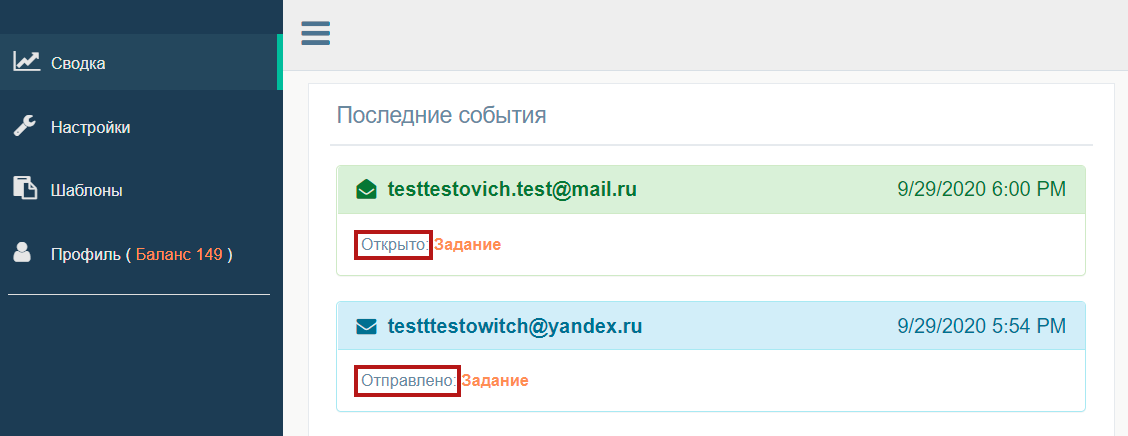
Как узнать, прочитано ли письмо в Mail.ru
А теперь давайте разберем способы трекинга прочтения писем для Mail.ru.
Сообщение о прочтении письма от Mail.ru
У Mail.ru так же, как и у «Яндекс.Почты», есть встроенный функционал — только здесь приходит подтверждение о прочтении сообщения.
Важно! Эта функция срабатывает только на пользователей Mail.ru. Если у абонента другой почтовый клиент — подтверждение не придет.
Как узнать, прочел ли пользователь email:
Нажмите «Написать письмо». Внизу экрана выберите значок открытого конверта, он называется «С уведомлением». Также можно отметить важность email — круг с восклицательным знаком, а еще поставить напоминание о том, что нет ответа, — символ колокольчика, и отложить отправку — значок часы.

После того, как адресат получит email, он должен нажать на подтверждение:
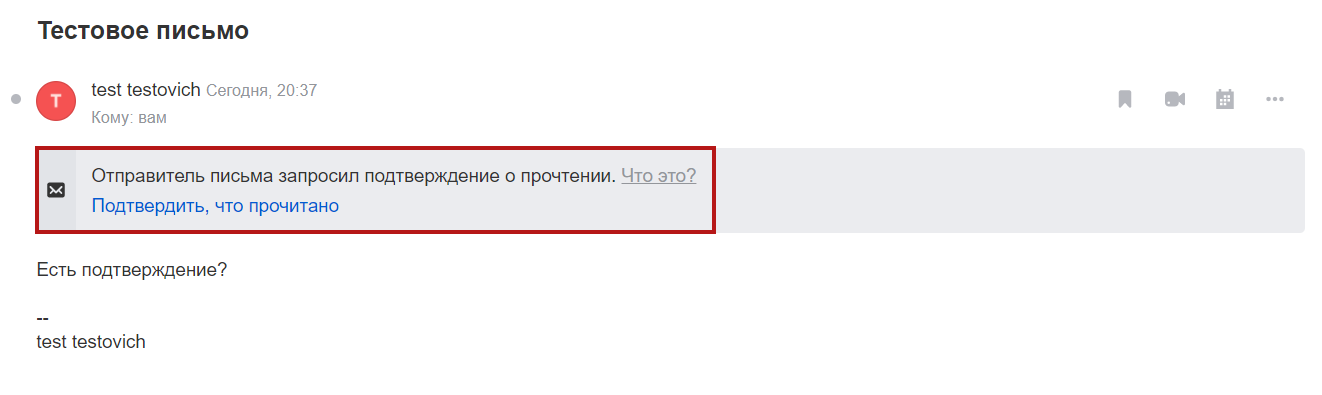
Важно! Если получатель не нажмет на ссылку, вы не узнаете, прочитал ли он ваш email.
Как только подтверждение получено, вам на почту придет уведомление. Шаблон вы можете посмотреть на скриншоте ниже:
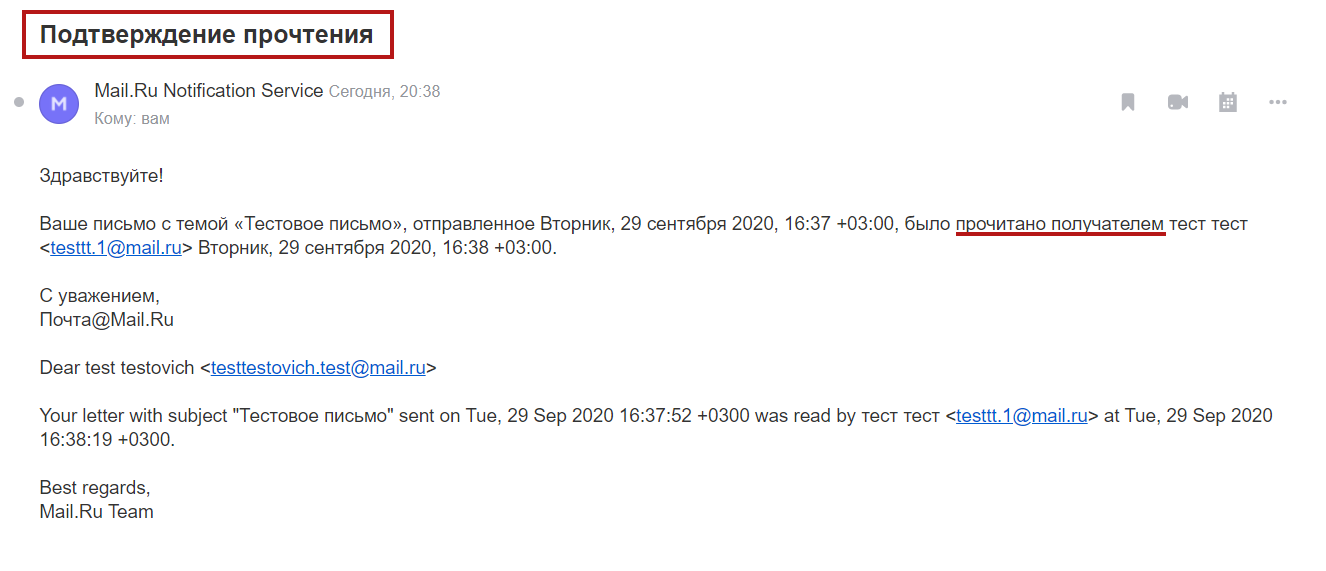
Как еще можно узнать, прочитано ли письмо в Mail.ru
Иначе получить подтверждение можно при помощи добавления почты Mail.ru в Gmail и использования расширений, которые мы рассмотрели выше.
Почту Mail.ru можно установить в настройках аккаунта Gmail: «Настройки — «Аккаунты и импорт» — «Отправлять письма как» — «Добавить другой адрес электронной почты».
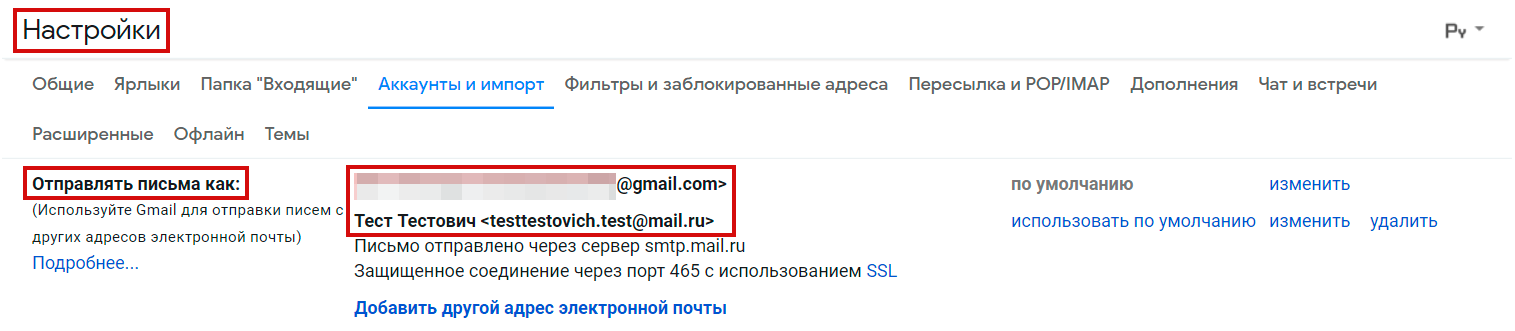
Важно! Вы можете добавить в Gmail любой другой почтовый клиент.
На скриншоте показан пример того, как можно отправлять письма с Gmail, в котором подключен дополнительный почтовый ящик. Получатель при этом увидит email Mail.ru.
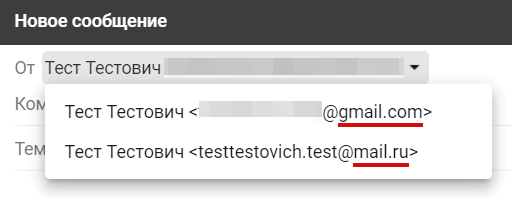
Как узнать, прочитано ли письмо — Outlook
Сервис Outlook — это стандартная программа Windows. Он поддерживает сторонние почтовые клиенты и ящик, который вы подключили при создании учетной записи Windows.
Чтобы узнать, прочитано ли ваше сообщение, отправленное из Outlook, нужно выбрать соответствующие параметры в окне нового email: уведомить о доставке и прочтении.
Параметр «Кнопки голосования» находится рядом с уведомлениями и работает так же, как в Mail.ru — то есть у вас появляется окно для подтверждения получения. Это может помочь в том случае, если вам не придет отчет уведомлений.

Также параметры отслеживания можно подключить в настройках почтового клиента: поставить галочки уведомлений для всех сообщений.
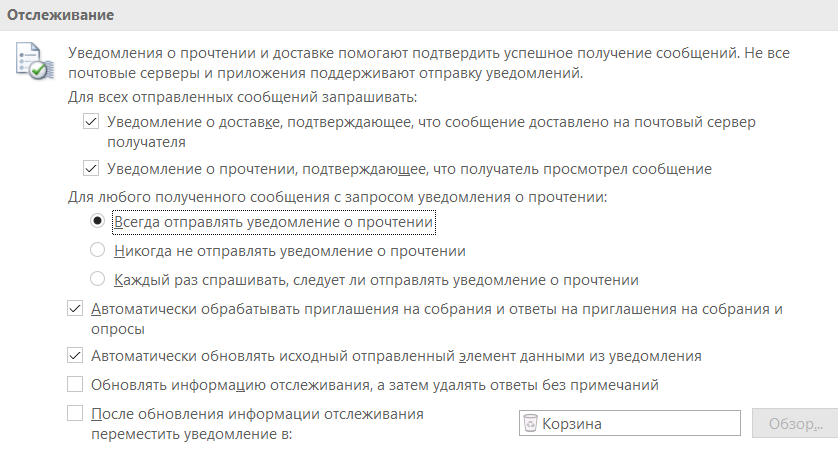
Отправленное письмо автоматически переносится в папку «Входящие». А после получения и прочтения сообщения вам придет отчет, как на скриншоте ниже.
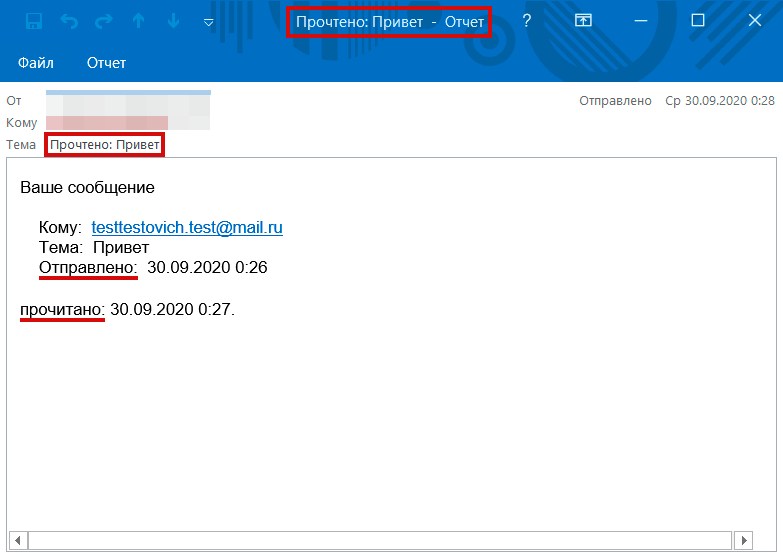
Универсальные советы для любого почтового сервиса
А теперь давайте рассмотрим советы, как узнать прочитано ли письмо, не зависимо от почтовых клиентов отправителя и получателя.
Ссылка в письме
Ниже мы рассмотрим способ, как узнать, открыл ли пользователь содержимое вашего сообщения. Для этого используйте ссылку на сайт, которая заранее подключена к сервисам аналитики для отслеживания перехода.
Этот метод применяют менеджеры по продажам, которые хотят показать кейсы на сайте своему клиенту. Также это будет удобно кандидатам, которые сделали лендинг с портфолио, — так будет понятно, просмотрела ли компания резюме-сайт.
Этапы — как создать ссылку
Подключаете Google Analytics к вашему сайту: «Отчеты в реальном времени» — «Источники трафика».
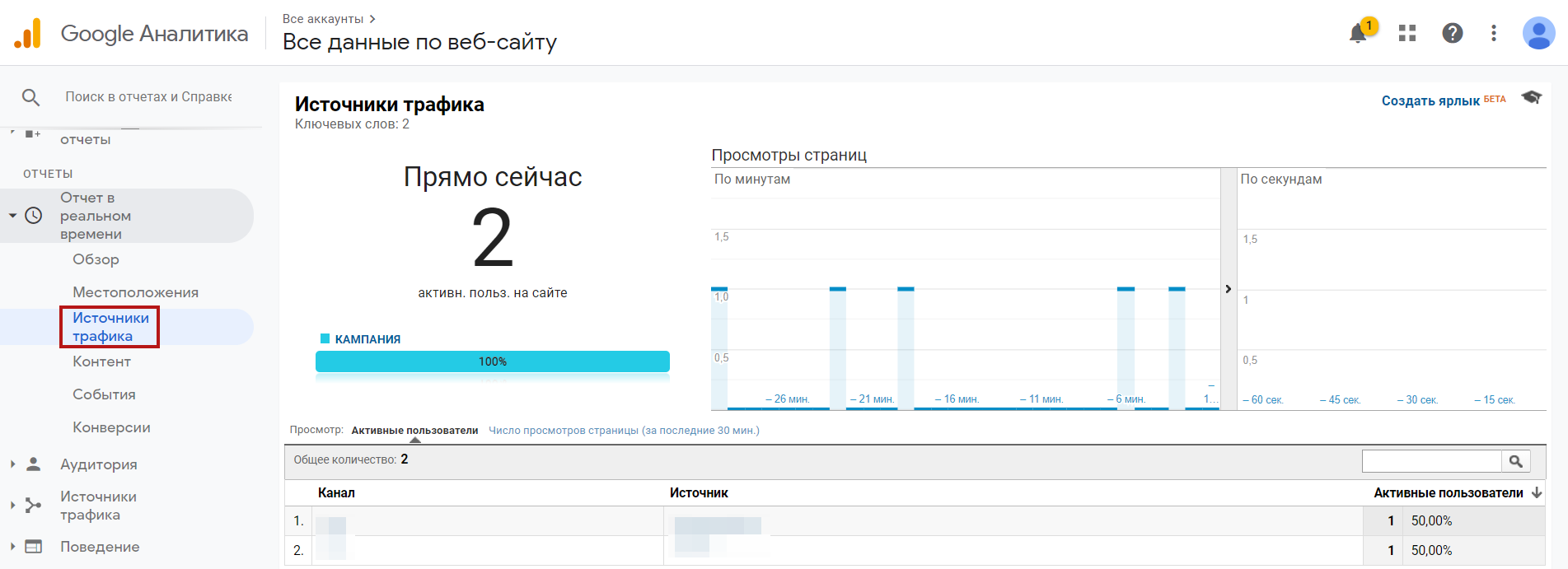
Формируете UTM-метку для вашей ссылки, например, в генераторе от Тильды или Prodalet, и сокращаете ее. В статье о том, как сократить ссылку, мы сделали подборку сервисов, которые вам помогут.
Пример ссылки, созданной в генераторе от Тильды:

А здесь показан результат ссылки и ее сокращенная форма:
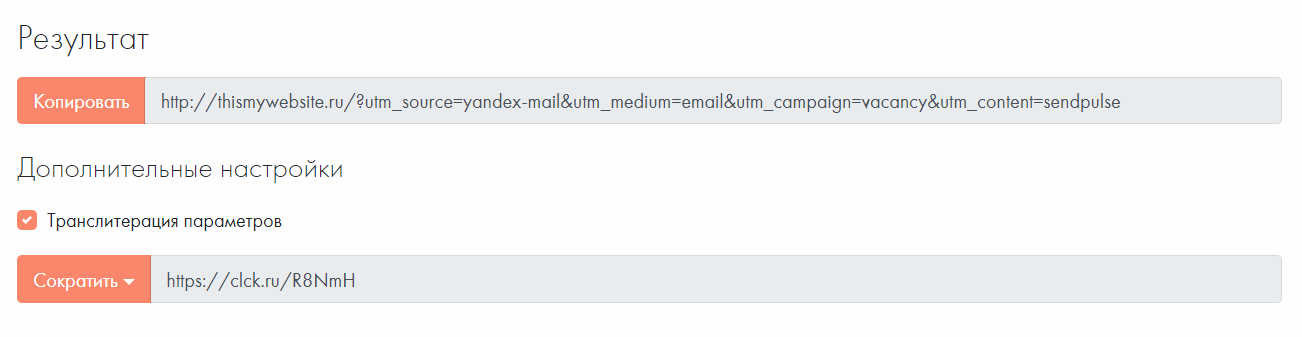
Вставляете ссылку в свое письмо. Вот пример готового сообщения в Gmail для специалиста, который планирует отправить резюме в отдел кадров.
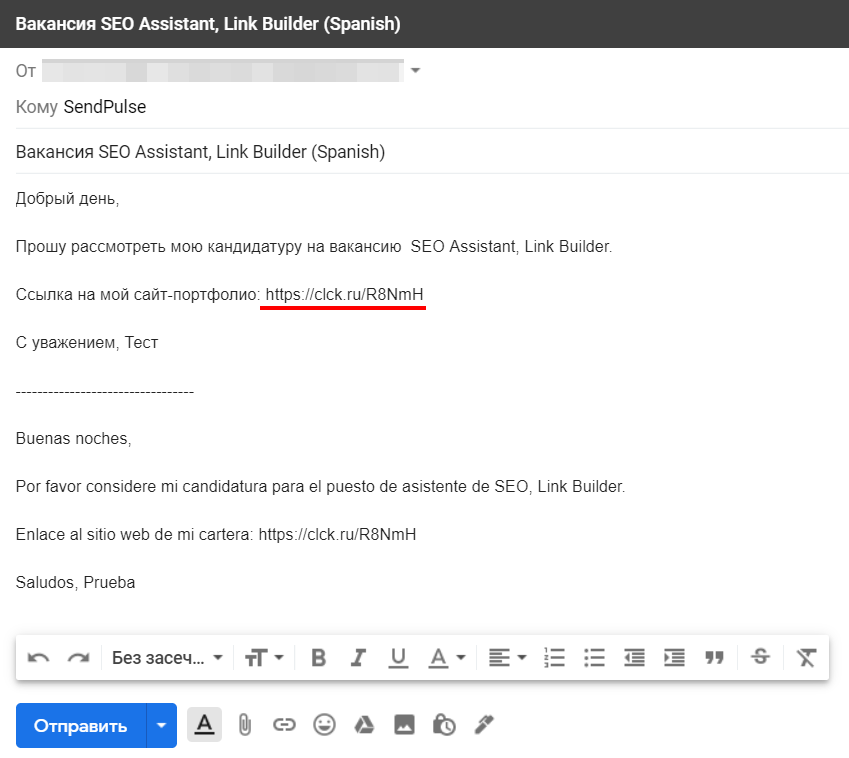
Скрытый пиксель
Альтернативный вариант для отслеживания открываемости писем — скрытый пиксель. Нам снова потребуется подключение к системе аналитики.
Инструкция — как вставить скрытый пиксель
Создаем письмо в HTML-формате. Можно использовать упрощенный редактор или сервисы для редактирования кода, например, Be1.
Кнопка «Источник» переключает редактор на обычный текст и обратно в режим исходного кода.

Оформляем ссылку, которую будем вставлять в сообщение. Для ссылки используем инструмент Google Analytics — Measurement Protocol (MP). Он собирает все данные о просмотренных страницах и других событий в GA.
Важно! Подробнее о протоколах отслеживания можно прочитать в справке Google.
Наш вариант шаблона для скрытого пикселя:
Обозначение параметров в ссылке:
Вставляем ссылку в сообщение и кодируем текст в обычный формат.
Важно! Код должен быть в конце письма, иначе отображение всех элементов будет некорректным, особенно, если ваше сообщение оформлено картинками и анимацией.
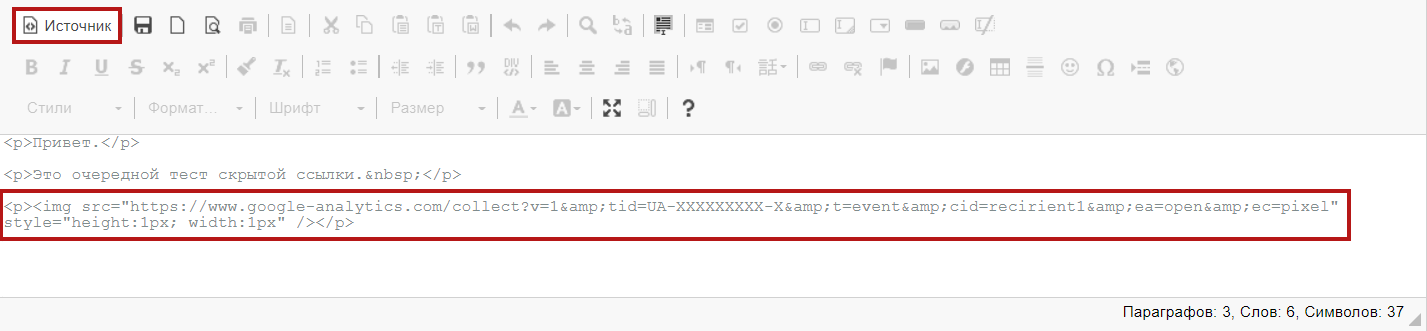
Копируем полученный текст, вставляем в окно нового письма и проверяем наличие ссылки через «Просмотр кода».

Открываем Google Analytics — «Отчет в реальном времени» — «События» и проверяем, открывал ли пользователь наше послание.
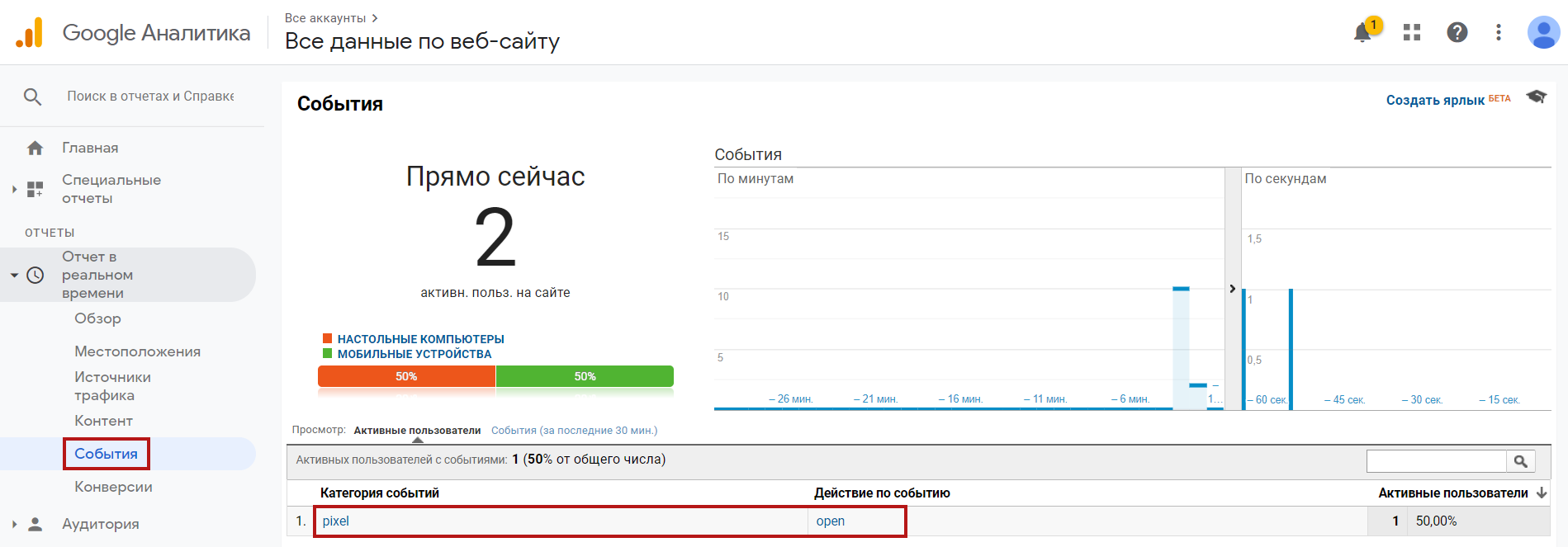
Важно! Чтобы отслеживать только email — рекомендуем создать отдельный счетчик, который не будет фиксировать других переходов в отчете Google Analytics.
Заключение
В этой статье мы постарались разобрать самые лучшие сервисы и универсальные методы, которые помогут вам проверить прочтение сообщений.
Чтобы проверить почтовый адрес на актуальность или создать массовую рассылку — используйте возможности SendPulse!
Журналист без диплома, копирайтер без сертификатов, тексты без воды, трафик без проблем
Как отследить, было ли ваше письмо открыто или нажато в Gmail
Иногда очень необходимо получать квитанции о прочтении. Особенно, если вы отправили важное электронное письмо и хотите подтвердить, что человек, для которого оно предназначено, прочитал его. Обычно он есть в настольных клиентах, таких как Microsoft Outlook. Личный Gmail этого не делает. Уведомления о прочтении доступны только для клиентов Google Apps для бизнеса, образования и государственных учреждений.
RightInbox это инструмент для вас, чтобы ввести отслеживание электронной почты для Gmail. RightInbox — это расширение для Firefox и Chrome, которое легко интегрируется с Gmail и добавляет множество функций управления электронной почтой в вашу личную учетную запись Gmail.
Давайте посмотрим на некоторые ключевые особенности RightInbox.
Отслеживайте свою электронную почту в Gmail
RightInbox добавляет в окно создания сообщения три новые кнопки. Мы будем говорить о Отправить сейчас а также Отправить позже кнопки планирования чуть позже. Во-первых, Отслеживать сейчас Кнопка — это та кнопка, которую нужно нажать, если вы хотите узнать, попало ли ваше электронное письмо в почтовый ящик получателя или было проигнорировано, или, что еще хуже, было удалено без прочтения.
Напишите письмо и нажмите кнопку «Отследить», чтобы активировать его. После того, как вы отправите электронное письмо (или запланируете его отправку позже с помощью функции планирования RightInbox), и получатель откроет письмо в своей учетной записи, вы получите уведомление по электронной почте о том, что письмо было прочитано. Функция отслеживания также позволяет узнать, когда нажимается ссылка из вашего сообщения. Функция отслеживания ссылок полезна, потому что она даст вам знать, было ли электронное письмо только что открыто или оно также серьезно прочитано получателем.
Вот видео RightInbox, демонстрирующее простую функцию отслеживания:
Запланируйте рассылку писем
В наши загруженные времена планирование электронной почты — это инструмент повышения производительности. Учитывая, что люди работают в разных часовых поясах, а некоторые электронные письма чувствительны не только к дате, но и ко времени, планирование электронных писем должно было быть функцией Gmail по умолчанию. RightInbox позволяет вам планировать свои электронные письма с помощью двух кнопок, расположенных рядом с кнопкой отслеживания. Вы можете нажать кнопку «Отправить позже» и выбрать период времени для отправки электронного письма. Это может быть 1,2 или 4 часа, завтра утром, завтра днем или в определенное время.
Как видно из приведенного выше экрана, продуманная (хотя и логичная) особенность заключается в том, что в RightInbox есть поле для часового пояса. Электронные письма, которые запланированы на более позднее время, хранятся в папке «Черновики». Вы можете удалить их, если передумаете отправлять их. Когда они отправляются, электронные письма перемещаются в папку «Отправленные». RightInbox не меняет способ перемещения электронной почты в Gmail.
RightInbox в настоящее время находится в стадии бета-тестирования. Позже могут быть введены премиальные планы с дополнительными функциями, наряду с бесплатной версией. Как вы думаете, эти две функции заполняют лазейку в Gmail?
Как узнать прочитал ли получатель письмо, отправленное с Gmail
Как узнать прочитал ли получатель письмо, отправленное с Gmail
С уверенностью могу сказать, что на сегодня, декабрь 2018 года, лучший способ, чтобы узнать получил ли респондент Ваше письмо, отправленное с Gmail, это расширение для браузера Mailtrack. Не буду тратить Ваше и свое время на обзоры прочих недосервисов. Да, этот тоже не идеален, но в пределах бесплатной версии задачу он решает. А теперь, немного подробнее о плюсах и минусах Mailtrack.
У приложения есть набор функций предоставляемых бесплатно, смотрите наглядно, что Вы получите в пределах такой установки.

После установки расширения браузера в верхнем правом углу появляется соответствующая иконка с надписью «Free». Также в интерфейсе Gmail появляются галочки зеленоватого цвета в папке писем «Отправленные» и в общем списке папок (слева) напротив самой папки «Отправленные».
Галочки не подсвеченные зеленым говорят в данном случае о том, что письма были отправлены:
в обеих случаях уведомления об их доставке не будет.
Уведомление о получении письма с Gmail
Чтобы быстро проверить, прочитал ли его Ваш получатель достаточно зайти в папку «Отправленные».
Первое получение письма респондентом сопровождалось информацией в том же всплывающем окне, о типе устройства(операционной системы), с которого письмо было прочтено.
Кроме того, в настройках расширения можно включить почтовое уведомление о прочтении. Тогда при открытии получателем письма, отправленного с gmail, Вы получите по почте письмо с соответствующим уведомлением. Зачем это может понадобиться?
Можно ли средствами Gmail узнать о прочтении письма получателем?
Узнает ли получатель письма, что Вы отслеживаете его действия?
Нет, не узнает, если Вы удалите соответствующее сообщение в тексте письма. Вот так оно выглядит:

В текст каждого письма программа автоматически вставляет сообщение. В бесплатной версии его можно удалить вручную, нажатием на красный крестик. Правда тут же Вы получите всплывающее окно, с предложением перейти на платную версию программы. Закрыть окно — это еще один клик. Если писем не много, то в принципе, не так уж и трудно.
В платной версии никаких сообщений в письмо не вставляется.
Как самому избежать отслеживания получения письма?
Зайти в настройки почты и отключить автоматический показ полученных изображений. И, соответственно, при открытии письма не разрешать открывать изображения. Сам Google проверяет картинки с точки зрения безопасности, и подозрительные изображения блокирует, но! Вот справка Google:

Очень просто. Расширение можно включать и выключать. Все письма, которые Вы отправите при включенном расширении, будут отслежены сервисом и Вы получите соответствующие уведомления.
Те письма, которые отправлены при отключенном расширении отслеживаться не будут.
Принцип работы тут простой на самом деле. Сервис при отправке Вами письма вставляет в него однопиксельную картинку. В момент открытия письма открывается и картинка, это фиксируется на сервере Mailtrack в итоге Вы получаете нужную информацию.
На всякий случай, для тех, кто редко пользуется расширениями напомню, как к ним добраться:

Включит или выключить, как Вы уже догадались можно простым перемещением ползунка влево или вправо:

Заключение
Плюсы программы:
Минусы бесплатной версии:
Как отследить прочтение электронного письма в Gmail?
Наверное, у всех хотя бы раз в жизни был случай, когда очень хотелось узнать, открывал ли адресат направленное ему электронное письмо или нет. Например, отправили резюме, а работодатель не спешит давать отклик. Или отослали прайс-лист потенциальному клиенту и опасаетесь, что письмо с ним попадет в спам.
Конечно, можно запросить у адресата уведомление о прочтении, но не факт, что он, открыв и прочитав письмо, захочет это уведомление отправить. Сервисы электронной почты могут показать статистику прочтений, но эта общая информация, которая предоставляется исключительно для массовых рассылок, направленных с личного домена. Обычному пользователю эта информация ничем не поможет. Поэтому приходится использовать специальные методы отслеживания.
Зачем нужно отслеживать прочтение электронных писем
Причины могут быть самыми разными. Например, коммерческие компании занимаются отслеживанием, чтобы знать, какая часть аудитории читает их электронные письма. Соответственно, если пользователь никогда не открывает получаемые электронные письма, его адрес исключают из списка рассылки.
Частные лица, отправляющие электронное письмо, могут участвовать в важных для себя переговорах, и, с нетерпением ожидая ответа, хотят точно знать: их адресат открыл письмо, но почему-то медлит с ответом, или вообще не открывал. Благодаря подобному подходу можно, например, отследить, сколько работодателей открыли и прочли резюме.
Методы отслеживания
Существует два основных способа отследить прочтение электронного письма. Первый предназначен для тех, кто разбирается в html и любит заморочиться: нужно внедрить в html-код письма скрытый пиксель и отслеживать его через Google Analytics.
Второй способ гораздо проще и подходит для всех: использовать уже готовые браузерные расширения.
Одно из самых популярных расширений подобного рода — MailTrack.
Обзор сервиса, преимущества и недостатки
MailTrack — бесплатное браузерное расширение, которое внедряет в отправляемые электронные письма крохотное изображение размером в один пиксель. Когда пользователь открывает письмо, отправитель практически моментально получает уведомление о прочтении.
Как установить MailTrack
Нажать кнопку « Установить » и далее действовать согласно предоставляемым инструкциям.
Когда MailTrack будет установлен, почтовый сервис Gmail начнет автоматическую перезагрузку. Чтобы удостовериться в том, что расширение действительно установлено, достаточно нажать кнопку « Новое сообщение ». Внизу, рядом с кнопкой « Отправить » должны стоять две галочки.
Если иконка MailTrack по какой-то причине не появилась, попробуйте закрыть браузер и открыть его снова.
Как отслеживать письма с помощью MailTrack
Важно : расширение MailTrack не способно отследить прочтение электронных писем при групповой рассылке. Чтобы отследить открытие каждого конкретного электронного письма в групповых рассылках, придется обзавестись собственным почтовым сервисом. Еще один возможный выход из подобной ситуации — отправлять электронные письма по одному.
Однако если групповая рассылка происходит в рамках небольшой группы пользователей, которые также установили это расширение, MailTrack сможет предоставить более точные данные о том, кто из получателей открывал полученное электронное письмо.
Дайте знать, что вы думаете по данной теме в комментариях. Мы очень благодарим вас за ваши комментарии, дизлайки, подписки, лайки, отклики!
Пожалуйста, опубликуйте свои мнения по текущей теме статьи. Мы очень благодарим вас за ваши комментарии, дизлайки, отклики, лайки, подписки!





